Indice
In questa guida spieghiamo come fare il simbolo maggiore o uguale sulla tastiera.
Hai bisogno di scrivere un documento o una presentazione con slide riguardo a numeri, dati, statistiche? Se la risposta è sì, potrebbe esserti utile sapere come fare il segno maggiore o uguale sulla tastiera, un particolare carattere non presente in modo visibile tra i vari tasti alfanumerici che tutti conosciamo e che normalmente popolano le tastiere QWERTY con layout italiano. Se la tua necessità è questa e sei in ritardo con la consegna, non devi preoccuparti: questa guida nasce con lo specifico intento di mostrarti tutte le strategie possibili per inserire nel testo il simbolo maggiore o uguale. Come vedrai tu stesso, alcuni metodi sono davvero semplicissimi! Se il copia incolla è naturalmente uno di questi, non sempre può tornare comodo durante la redazione di un documento Word, Power Point oppure Excel. Vediamo quindi i metodi più conosciuti e le migliori alternative
Fare il segno maggiore o uguale con il metodo del copia incolla
L’abbiamo anticipato e lo ribadiamo: se hai la necessità di inserire il segno del maggiore o uguale in una o più parti del testo, potrebbe tornarti utile il classico metodo del copia incolla. Quest’ultimo può essere effettuato in due modi
-selezionando il simbolo da qui ≥ e, cliccando con il tasto destro del mouse, clicca prima sulla voce copia e poi, spostandoti sul tuo documento, scegli la riga in cui inserirlo e cliccando di nuovo con il tasto destro del mouse seleziona incolla dal menù a tendina.
-in alternativa, seleziona il simbolo ≥ da queste righe e premi contemporaneamente i tasti della tua tastiera Ctrl e la lettera C. Questa combinazione consiste nel copiare. Fatto ciò, spostati sul tuo documento e nella riga di tuo interesse premi Ctrl e V insieme. Questa seconda scorciatoia corrisponde all’azione incolla.
Se devi inserire il segno maggiore il copia incolla è certamente un metodo molto comodo. Se però ti sei accorto che esso non ti è congeniale, ti consigliamo di leggere alcune strategie alternative.
Simbolo maggiore o uguale con combinazione di tasti
Ogni simbolo che non è normalmente inserito tra i vari tasti, può essere ricreato nel tuo testo ricorrendo ad un codice numerico.
Per digitare il simbolo maggiore o uguale sulla tastiera, puoi utilizzare il seguente procedimento:
-Posiziona il cursore dove desideri inserire il simbolo.
-Premi e tieni premuto il tasto Alt sulla tastiera.
-Digita il codice 242 utilizzando i tasti numerici situati a destra della tastiera, quindi non utilizzare i tasti della tastiera alfanumerica.
-Rilascia il tasto Alt.
Il simbolo maggiore o uguale dovrebbe apparire al posto del cursore.
Se questo metodo non dovesse funzionare, potresti dover utilizzare una combinazione di tasti diversa a seconda della tastiera in tuo possesso. In alternativa, potresti utilizzare il carattere Unicode del simbolo ≥, che puoi digitare utilizzando il seguente procedimento
-Posiziona il cursore dove desideri inserire il simbolo.
-Premi il tasto Ctrl + Shift + U sulla tastiera.
-Digita 2265 utilizzando i tasti alfanumerici della tastiera.
Il simbolo maggiore o uguale dovrebbe apparire al posto del cursore.
Se utilizzando i tasti non ti sei trovato bene, devi sapere che potrai inserire i vari simboli speciali anche usufruendo degli archivi contenuti nei programmi di scrittura. Solitamente, tali menù sono contenuti nella voce Inserisci, che trovi su Word o Excel nella parte alta sinistra della schermata.
Cliccando su Inserisci vedrai apparire un menù a tendina contenente diverse voci. Clicca su Simboli o Caratteri speciali a seconda del programma che stai utilizzando e attendi il caricamento di una tabella.
Quando si sarà caricata, potrai vedere una grande griglia ricca di segni e caratteri speciali, compreso quello del maggiore o uguale ma anche del minore o uguale. Selezionalo e poi clicca su inserisci.
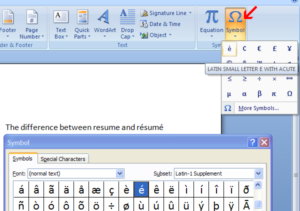
Oltre a questo procedimento poi, le versioni più moderne dei programmi di videoscrittura, compresi LibreOffice e altri presentano una scorciatoia per accedere agli archivi dei simboli anche sulla barra dei menù, solitamente rappresentata dalla lettera greca Omega.
Cliccando su tale sezione, vedrai apparire la tabella dei simboli e potrai cliccare su inserisci dopo aver scelto quello che ti serve.
Inserire il simbolo maggiore su Google Docs
Infine, prima di salutarti ti lasciamo con la scorciatoia valida per Google Docs.
Esattamente come hai fatto con Word o Excel, anche nei fogli Google dovrai cercare la voce Inserisci nel menù in alto. Si aprirà una tendina, all’interno della quale è presente la voce Caratteri speciali.
Cliccandoci, vedrai aprirsi una finestra contenente simboli. Se non vedi subito il maggiore, scrivi nella barra di ricerca il codice U+2265 e attendi qualche istante. Nel riquadro vedrai apparire il simbolo maggiore o uguale: per inserirlo nel foglio Google, ti basterà cliccarlo.